Când HDR este activat, toate programele opționale de îmbunătățire a imaginii din televizoare trebuie să fie dezactivate, deoarece imaginea încetinește. Când portul HDMI este setat la HDR, toate programele diferite de îmbunătățire a imaginii sunt dezactivate. Prin urmare, HDR este setat numai pentru intrarea HDMI care este activă în prezent. Dacă setați HDR pentru HDMI1, HDR nu va funcționa pe alte porturi HDMI.
Scurtă descriere a HDR (High Dynamic Range)
HDR, sau High Dynamic Range, în televizoare, este o tehnologie care îmbunătățește semnificativ calitatea imaginii, făcând-o mai realistă și mai realistă. Principalele aspecte ale HDR includ:
- Interval dinamic îmbunătățit: HDR mărește intervalul de luminozitate a unei imagini, permițând afișarea alburilor mai strălucitoare și a negrului mai închis. Acest lucru creează imagini mai profunde și mai realiste.
- Mai multe detalii în zonele întunecate și luminoase: HDR vă permite să vedeți mai multe detalii în zonele cele mai întunecate și luminoase ale cadrului. De exemplu, puteți vedea mai multe detalii în scenele întunecate și niciun detaliu nu se pierde în scenele luminoase.
- Gamă largă de culori: HDR este adesea însoțit de îmbunătățirea culorilor, extinzând numărul de culori afișate și îmbunătățind calitatea generală a imaginii.
- Înaltă definiție: Pe lângă culoare și luminozitate, HDR îmbunătățește claritatea imaginii, făcând imaginile mai detaliate și mai realiste.
Un ghid rapid pentru controlul HDR pe televizoarele LG
- Verificați suportul HDR al televizorului dvs.: nu toate modelele acceptă toate standardele HDR, inclusiv HDR10, HDR10+, Dolby Vision și HLG. Citiți mai multe despre standardul de mai jos.
- Utilizați cabluri compatibile: transmisia semnalului HDR necesită cabluri compatibile cu HDMI 2.0 sau mai mare. Cablurile HDMI 2.0 folosesc mai multe fire și sunt mai bine protejate de interferențe.
- Actualizări de firmware: asigurați-vă că televizorul dvs. este actualizat la cea mai recentă versiune de firmware, deoarece actualizările pot include îmbunătățiri pentru HDR.
Setarea HDR în televizorul LG 2021-2023
Televizoarele LG 2023 au detectarea automată a metadatelor în conținutul primit, așa cum susține LG, la nivelul inteligenței artificiale. Cu toate acestea, înțelegem că acesta este doar un truc de marketing; doar că televizorul vede că există metadate în videoclip și pornește automat HDR. Pașii specifici pot varia ușor de la model la model. Iată pașii de bază pentru a configura HDR în televizoarele din 2023: următoarele modele de televizoare.
- 2023: OLED A3, B3, C3, Z3, R3; QNED (QNED***R*); UR9***, UR8***, UR7***.
- 2022: OLED A2, B2, G2, C2, Z2, R2; Seria QNED (QNED***Q*) Nano (Nano***Q*)
- 2021: OLED A1, B1, G1, C1, Z1, R1; QNED (QNED***P*); Seria Nano (Nano***P*)
Porniți televizorul și conectați o sursă de conținut HDR: dacă utilizați un dispozitiv extern conectat prin intrarea HDMI, asigurați-vă că sursa de conținut (cum ar fi un player Blu-ray, o consolă de jocuri sau un serviciu de streaming) acceptă HDR și este conectată la televizorul printr-un port HDMI care acceptă HDR (de obicei HDMI 2.0 sau mai mare).
- Deschideți setările televizorului: apăsați butonul de setări de pe telecomandă (poate fi o pictogramă roată).
- Accesați secțiunea „Imagine”:
- Selectați „ Mod imagine ”: Selectați un mod de imagine potrivit pentru conținutul HDR. Televizorul va detecta automat că videoclipul are HDR și puteți regla doar tipul de vizionare, standard, luminozitate, joc etc.
- Personalizați setările avansate: în secțiunea Luminozitate, puteți activa setările Dynamic Tone Display (Afișare ton dinamică) a conținutului HDR sau Expression Enhancer (aceasta este o tehnologie de îmbunătățire a contrastului și expresivității primului plan, fundalului și obiectului prin analiza informațiilor despre imaginea HDR).
- Salvare setări: după ajustarea setărilor, salvați-le pentru a le aplica de fiecare dată când vizualizați imaginea HDR.
Setarea HDR pe televizorul LG 2016-2020
La acea vreme, televizoarele LG nu aveau detecție automată HDR; trebuia să activați manual funcția când vizualizați conținut HDR. Instrucțiunile se aplică pentru:
- 2020: OLED CX, BX, GX, WX, ZX, Nano***N*; UN***
- 2019: OLED W9, E9, C9, B9; Modele NanoCell: SM***; Modele 4K UHD: UM***
- 2018: OLED: W8, E8, C8, B8, SK****: Marea Britanie****
- 2017: UJ****; OLED B7, C7
- 2016: UH****; OLED G6, E6, C6, B6
Porniți televizorul și conectați sursa de conținut HDR.
- Deschideți setările televizorului: apăsați butonul de setări de pe telecomandă (poate fi o pictogramă roată).
- Accesați secțiunea „ Imagine ”:
- Selectați „ HDR (efect) ”.
- Personalizați setările avansate: sub „ Setări avansate ”, activați „ Mapping dinamic ton ”. (nu este disponibil la TV 2016-2018)
Ce standarde HDR acceptă televizoarele LG?
Televizoarele LG acceptă următoarele formate HDR:
- Dolby Vision este un format care acceptă codificarea culorilor pe 12 biți, ceea ce face ca imaginea să pară cât mai realistă posibil prin utilizarea metadatelor pentru a modifica setările în timpul vizionării până la cadru. Cu toate acestea, televizoarele existente pot afișa doar o parte din gama de culori a acestui standard. Standardul este conceput cu multă planificare pentru viitor. Metadatele sunt generate la nivel de cadru, iar setările se pot schimba în funcție de scenă. Este cel mai progresiv format HDR.
- HDR10 – primul format, caracteristică și interval dinamic a fost stabilit pentru întregul film la începutul filmării; formatul este depășit deoarece îi lipsește flexibilitatea setărilor.
- HLG este un format simplificat dezvoltat pentru emisiuni de televiziune; nu are metadate, iar datele din intervalul dinamic sunt transmise cu semnalul. Potrivit Wikipedia, este folosit pentru emisiunile BBC iPlayer, DirecTV, Freeview Play și YouTube.
- HDR10+ și Dynamic Tone Mapping Pro sunt standardul HDR10+, dar LG se sfiește să afirme acest lucru în specificații; HDR10+ este o dezvoltare Samsung și Amazon. Deci, numele Dynamic Tone Mapping este același cu HDR10+, adăugând metadate pentru a modifica setările în timpul redării în mod dinamic.
Activați HDR în setările televizorului LG
Ar trebui să știți că televizoarele au multe funcții și programe suplimentare de procesare video, iar aceste programe pot afecta negativ vizionarea video HDR. Prin urmare, HDR este dezactivat implicit pe televizoarele LG. Trebuie să activați această funcție pentru a viziona conținut HDR pe televizorul dvs. LG. Este elementar. Pentru a activa HDR, procedați în felul următor:
Selectați „ Acasă ” din meniul televizorului.
Găsiți opțiunea „ Imagine ”.
Selectați „ Modul de selectare HDR ”

- Activați setarea pentru tipul video dorit
- Apăsați „ Setări avansate ”
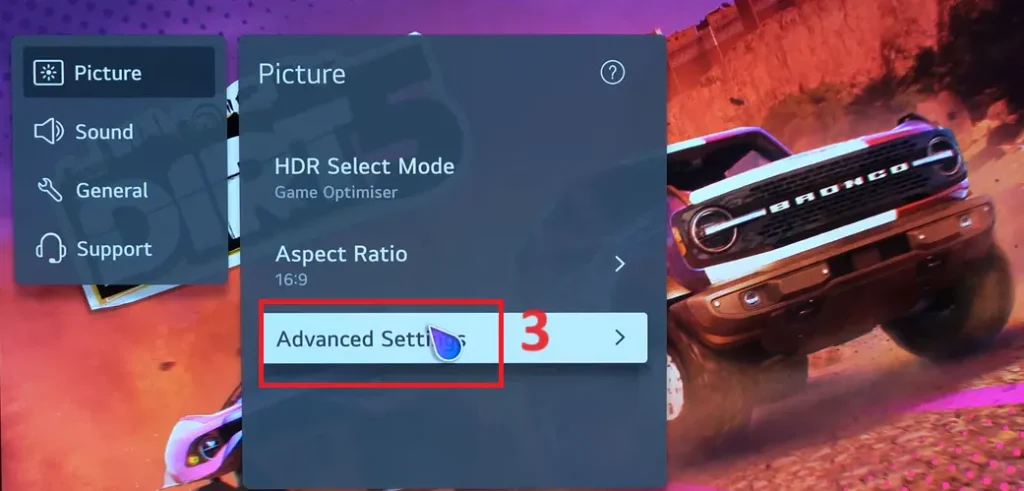
- Apăsați „ Luminozitate ”
- Apăsați pe „ Mapping Dynamic Tone ” și selectați.
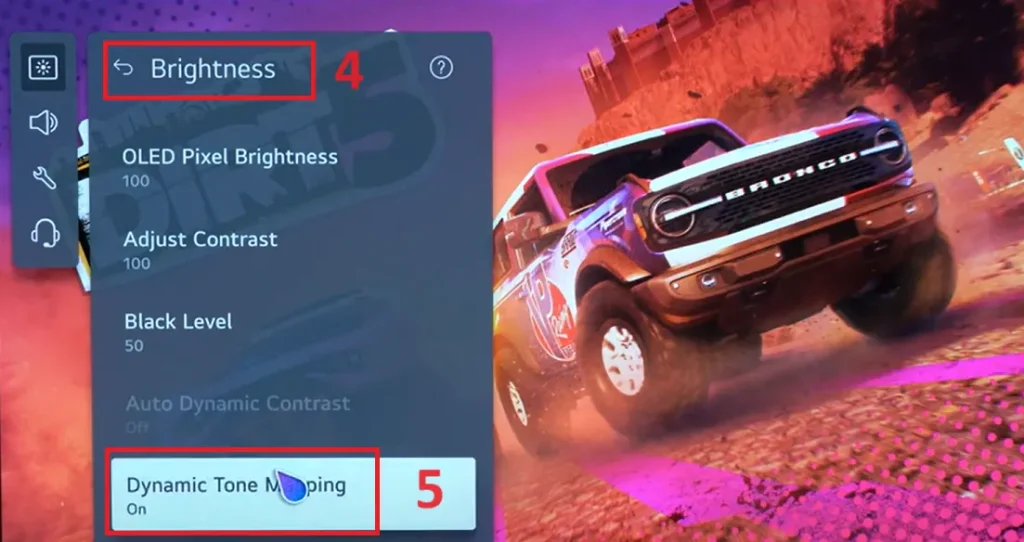
Când utilizați semnalele HDR/Dolby Vision, vor fi disponibile:
- Vioi : clarifică imaginea prin creșterea contrastului, luminozității și clarității.
- Standard – Într-un mediu de vizionare tipic, deschide un ecran care poate arăta în mod adecvat expresivitatea și luminozitatea HDR.
- Cinema Home – Ecranul pare mai luminos și mai precis decât ecranul Cinema.
- Cinema – Imagine potrivită pentru semnalul video HDR.
- Game Optimizer – Imagine potrivită pentru joc.
- MOD REALIZATOR
Selectați standard: acesta este cel mai mic HDR simplu
Setări avansate HDR pentru televizoarele LG OLED
Trebuie să activați maparea dinamică a tonurilor pe unele modele de televizoare OLED și să activați procesarea metadatelor. Dacă nu se face acest lucru, televizorul nu va accepta HDR. De ce ar trebui activată maparea tonurilor dinamice numai pe televizoarele OLED? Este elementar.
Afișajele OLED îmbătrânesc și cu cât luminozitatea imaginii este mai mare, cu atât afișajul îmbătrânește mai repede. De aceea, toate setările care afectează luminozitatea imaginii sunt dezactivate în mod implicit. Televizoarele LED nu au astfel de probleme; luminozitatea nu afectează longevitatea afișajului.
Calibrarea televizorului LG pentru conținut HDR
Calibrarea vă ajută să reglați cu precizie afișajul HDR. Înainte de a începe calibrarea, rulați orice conținut video HDR pe televizor.
- Sub „Imagine”, selectați HDR Technicolor Expert.
- În setările pentru imagine, selectați:
- Economie de energie / Confort pentru ochi – Dezactivat.
- Lumină OLED – 100.
- Contrast – 100.
- Luminozitate – 50.
- Claritate – 10.
- Culoare – 55.
- Nuanță – 1.
- În „Setări expert” selectați:
- Contrast dinamic – scăzut.
- Super Rezoluție – Dezactivat.
- Gama de culori – Auto.
- Filtru de culoare – Dezactivat.
- În „Setări albe”, selectați modul Warm2.
- Selectați Reducere zgomot – Dezactivat:
- Reducere zgomot – Dezactivat.
- Reducere zgomot MPEG – Dezactivat.
- Îngrijirea ochilor în mișcare – Oprit.
- TruMotion – Activat (De-Judder: 0 / De-Blur: 0).
Ultima opțiune este deosebit de importantă pentru proprietarii de televizoare LG OLED, deoarece altfel există șansa ca imaginea să înceapă să pâlpâie. Acest lucru se datorează faptului că, datorită ratei de reîmprospătare de 120 Hz, filmele la 24 de cadre pe secundă nu se afișează întotdeauna bine. Funcția TruMotion interpolează cadrele pentru a face imaginea mai netedă. Restul setărilor ar trebui să fie setate la 0.
Televizoarele OLED 2018-2020 de la LG au, de asemenea, un mod TruMotion Pro, alias Black Frame Insertion, care este capabil să scadă forțat frecvența de la 120 la 60 Hz prin adăugarea unui cadru negru o dată pe secundă la imagine.
De asemenea, în funcție de modelul TV LG, setările pot include Edge Enhancer (dacă această opțiune este disponibilă, ar trebui lăsată activată) și Gamma (dacă această opțiune este disponibilă, ar trebui să fie setată la 2.2).
Cum să dezactivați HDR pe televizorul LG
Pentru a dezactiva HDR pe un televizor LG, puteți urma, în general, acești pași:
- Deschideți setările TV: apăsați butonul de setări de pe telecomandă (de obicei, reprezentat ca o pictogramă roată).
- Selectați secțiunea „Imagine”: Accesați meniul de setări și selectați secțiunea „Imagine”.
- Alegeți modul imagine: selectați un mod de imagine care nu acceptă HDR. Pe majoritatea televizoarelor LG, moduri precum „Standard”, „Economisire energie” sau „Joc” pot să nu includă HDR, dar acest lucru poate varia în funcție de model.
- Metodă alternativă: Dacă televizorul dvs. LG trece automat în modul HDR atunci când detectează conținut HDR, puteți încerca să modificați setările sursei de semnal (de exemplu, pe un player Blu-ray sau pe o consolă de jocuri) pentru a dezactiva HDR pe dispozitivul însuși.
- Setări suplimentare: Unele modele LG pot avea opțiuni specifice în meniul de setări pentru imagine pentru a controla HDR, unde puteți dezactiva această funcție.









